- 1Rstudio的 rmarkdown文档可以免费上传RPubs.com_rmarkdown上传文件
- 2Transformer 模型的 PyTorch 实现
- 3win10浏览器账户退出_win10浏览器怎么退出账户
- 4PHP中的json_encode与中文_php json_encode中文
- 5【css】画一条0.5px的线_css画一条0.5px的线
- 6【BASH 常用脚本系列3 -- shell实现查找目录并进入目录】
- 7实战篇:Security+JWT组合拳 | 附源码
- 8什么是Eureka?Eureka能干什么?Eureka怎么用?
- 9c#&Excel:2.写入Excel表 3.读取Excel表
- 10服务器基线配置项及配置方法_hostbasedauthentication
mysql client 使用_mysqlclient操作MySQL关系型数据库
赞
踩
本篇文章主要讲解mysqlclient操作MySQL关系型数据库,安装mysqlclient的命令行:pip install mysqlclient;
然后创建一个名为XKD_Python_Course的数据库和一张名为students的数据库表,我们先在命令行工具里面查看一下表名是否存在,登录mysql数据库的命令行:mysql -uroot -p,然后show databases;,发现没有XKD_Python_Course这个数据库,那我们就创建一个:create database XKD_Python_Course;,创建完再:show databases;一下,可以看到XKD_Python_Course数据库已经存在了
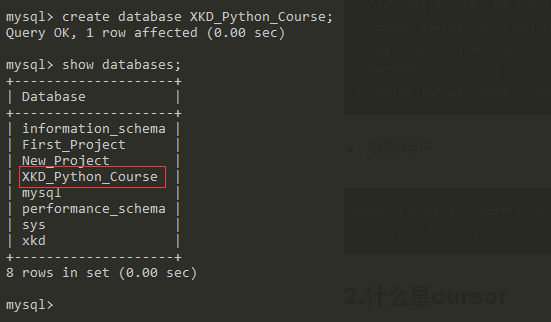
然后我们可以使用命令行:use XKD_Python_Course;进入这个库,然后开始创建数据库表;
CREATE TABLE `students` (
`id` int(11) NOT NULL AUTO_INCREMENT,
`name` varchar(255) NOT NULL,
`age` int(11) NOT NULL,
PRIMARY KEY (`id`)
) ENGINE=InnoDB DEFAULT CHARSET=utf8
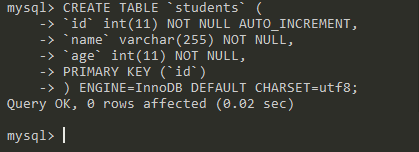
然后可以通过命令行:show create table students;,查看一下创建表的创建;
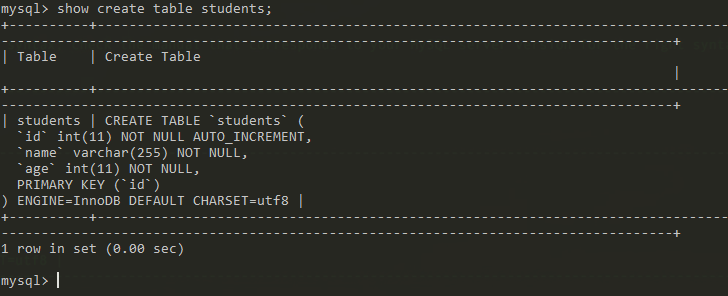
还可以通过命令行:desc students;,查看表的结构;
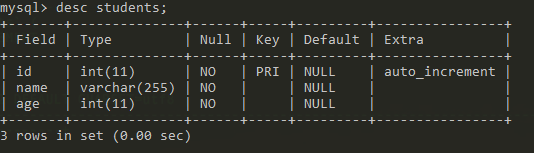
此时我们已经创建好了数据库和数据库表,然后我们需要授权用户,设置密码,授权成功之后一定要记得刷新权限;
grant all on XKD_Python_Course.* to 'zengzeng'@'%' identified by '123456';
# 刷新权限
flush privileges;
授权后我们可以退出,然后登录我们刚刚授权的用户:mysql -uzengzeng -p123456,就可以成功登录,登录后可以show databases;查看一下刚刚创建的数据库
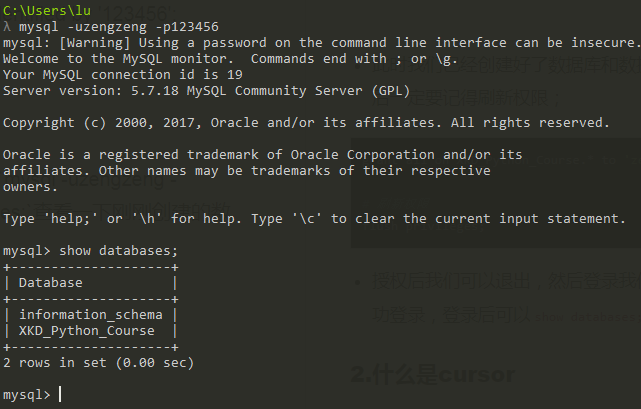
然后我们可以看到里面有两个数据库,如果我们想操作XKD_Python_Cours,那我们就需要使用:use XKD_Python_Course
操作数据库
刚刚我们安装的mysqlclient中有一个MySQLdb类,我们可以用这个MySQLdb类去操作mysql数据库
插入操作,在插入之前我们可以先查看一下数据表里是否已经存在这条数据:select * from students;,然后可以放心的进行插入了
import MySQLdb
connect = None # 连接对象
cursor = None # 游标对象
try:
# 连接对象
connect = MySQLdb.connect(host='localhost', # 主机地址
user='zengzeng', # 账号
password='123456',


